
ബന്ധിപ്പിക്കുന്നതിനുള്ള നിർദ്ദേശങ്ങൾ
നിങ്ങളുടെ പുതിയ ഗേറ്റ്വേ റൂട്ടർ
GT784 ഗേറ്റ്വേ റൂട്ടർ
Verizon GT784 ഗേറ്റ്വേ/റൂട്ടർ നിങ്ങളുടെ നിലവിലെ 6110 ബ്രിഡ്ജ്ഡ് ഉപകരണത്തെ മാറ്റിസ്ഥാപിക്കുന്നു.
ദയവായി ശ്രദ്ധിക്കുക: ഈ Verizon Gateway GT784-ലേക്ക് നിങ്ങൾ മറ്റൊരു ഉപകരണം (റൂട്ടർ/സ്വിച്ച് മുതലായവ) അറ്റാച്ചുചെയ്യുകയാണെങ്കിൽ മാത്രമേ ചുവടെയുള്ള ഈ പ്രക്രിയ പിന്തുടരാവൂ.
നിങ്ങളുടെ നിലവിലുള്ള സജ്ജീകരണത്തിന് Verizon GT784 ബ്രിഡ്ജ് മോഡിൽ ഉൾപ്പെടുത്തണമെങ്കിൽ, ഈ ദ്രുത എളുപ്പ ഘട്ടങ്ങൾ പിന്തുടരുക.
നിങ്ങൾ ബ്രിഡ്ജ് മോഡിൽ Verizon GT784 കോൺഫിഗർ ചെയ്യുകയാണെങ്കിൽ, ഇത് വയർലെസ് പ്രവർത്തനത്തെ പ്രവർത്തനരഹിതമാക്കും.
നിങ്ങൾ ആരംഭിക്കുന്നതിന് മുമ്പ്
വെറൈസൺ മോഡം/റൂട്ടറിൽ ഘടിപ്പിച്ചിട്ടുള്ള എല്ലാ കേബിളുകളും കോഡുകളും മറ്റ് ഉപകരണങ്ങളും ഉൾപ്പെടെ നിങ്ങളുടെ നിലവിലുള്ള വെറൈസൺ മോഡം/റൂട്ടർ വിച്ഛേദിക്കുക.
റൂട്ടർ സജ്ജീകരണം
നിങ്ങളുടെ പുതിയ ഗേറ്റ്വേ/റൂട്ടർ ബന്ധിപ്പിക്കുന്നു
എ. പിസികോർ ലാപ്ടോപ്പിലെ ഇഥർനെറ്റ് പോർട്ടിൽ നിന്ന് വയർലെസ് റൂട്ടറിന്റെ പിൻഭാഗത്തുള്ള 4 ഇഥർനെറ്റ് പോർട്ടുകളിൽ ഏതെങ്കിലും ഒന്നിലേക്ക് യെല്ലോ ഇഥർനെറ്റ് കോർഡ് ബന്ധിപ്പിക്കുക.
B. ഫോൺ ജാക്കിലേക്കും വയർലെസ് റൂട്ടറിലേക്കും ഫോൺ ലൈൻ ബന്ധിപ്പിക്കുക.
- റൂട്ടറുമായി ബന്ധിപ്പിച്ചിട്ടുള്ള ഫോൺ ലൈനിൽ ഒരു ഫിൽട്ടർ സ്ഥാപിക്കരുത്.
- ഒരേ ജാക്കിൽ ഒരു ഫോൺ കണക്റ്റ് ചെയ്യുകയാണെങ്കിൽ 2-ഫോർ-1 അഡാപ്റ്റർ ഉപയോഗിക്കുക.
- ടെലിഫോണുമായി ബന്ധിപ്പിച്ചിരിക്കുന്ന ലൈനിൽ ഒരു ഫിൽട്ടർ സ്ഥാപിക്കുന്നത് ഉറപ്പാക്കുക.
C. പവർ സപ്ലൈ റൂട്ടറുമായി ബന്ധിപ്പിച്ച് പവർ ഔട്ട്ലെറ്റിലേക്ക് പ്ലഗ് ചെയ്യുക.
D. പവർ ഓൺ/ഓഫ് സ്വിച്ച് ഉപയോഗിച്ച് റൂട്ടർ ഓണാക്കുക.

ബ്രിഡ്ജ് മോഡ് ക്രമീകരിക്കുന്നു
Verizon GT784-ലേക്ക് ലോഗിൻ ചെയ്യുന്നു
Verizon GT784 ആക്സസ് ചെയ്യാൻ, ബ്രൗസർ വിലാസ ലൈനിൽ ഇനിപ്പറയുന്ന ഗേറ്റ്വേ വിലാസം നൽകുക: http://192.168.1.1.

"ലോഗിൻ" സ്ക്രീൻ ദൃശ്യമാകും
- Verizon GT784-നായി ഒരു പുതിയ പാസ്വേഡ് സൃഷ്ടിച്ച് നൽകുക.
- ഉചിതമായ ഫീൽഡിൽ "പുതിയ പാസ്വേഡ് വീണ്ടും ടൈപ്പ് ചെയ്യുക".
- ഒരു കടലാസിൽ പാസ്വേഡ് എഴുതി ഭാവിയിലെ റഫറൻസിനായി സുരക്ഷിതമായ സ്ഥലത്ത് സൂക്ഷിക്കുന്നത് ഉറപ്പാക്കുക.
- "ടൈം സോൺ" ഡ്രോപ്പ്ഡൗൺ ലിസ്റ്റിൽ നിന്ന് നിങ്ങളുടെ പ്രാദേശിക സമയ മേഖല തിരഞ്ഞെടുക്കുക.
- പ്രയോഗിക്കുക ക്ലിക്ക് ചെയ്യുക.

വിപുലമായ സജ്ജീകരണം
- മാറ്റങ്ങൾ പ്രയോഗിച്ചതിന് ശേഷം, Verizon GT784 ഹോം സ്ക്രീൻ ദൃശ്യമാകും.
- സ്ക്രീനിന്റെ മുകളിൽ സ്ഥിതി ചെയ്യുന്ന വിപുലമായ സജ്ജീകരണ ടാബിൽ ക്ലിക്ക് ചെയ്യുക.

വിപുലമായ സജ്ജീകരണ സ്ക്രീൻ ദൃശ്യമാകും
- "IP വിലാസം" എന്നതിന് താഴെയുള്ള "WAN IP ക്രമീകരണങ്ങൾ" ക്ലിക്ക് ചെയ്യുക.

WAN IP ക്രമീകരണ പേജ് ദൃശ്യമാകുന്നു
- ഓപ്ഷൻ 1-ന് കീഴിൽ, RFC 1483 ട്രാൻസ്പരന്റ് ബ്രിഡ്ജിംഗിന് അടുത്തുള്ള ഫീൽഡ് തിരഞ്ഞെടുക്കുക.
- പ്രയോഗിക്കുക ക്ലിക്ക് ചെയ്യുക.

കോൺഫിഗറേഷൻ പൂർത്തിയാകുമ്പോൾ നന്ദി സ്ക്രീൻ ദൃശ്യമാകും, തുടർന്ന് അപ്രത്യക്ഷമാകും

WAN IP ക്രമീകരണ പേജ് ദൃശ്യമാകുന്ന വിപുലമായ സജ്ജീകരണ സ്ക്രീനിലേക്ക് നിങ്ങളെ തിരികെ കൊണ്ടുപോകും
- യൂട്ടിലിറ്റീസ് ടാബിൽ ക്ലിക്ക് ചെയ്യുക.

യൂട്ടിലിറ്റീസ് റീബൂട്ട് ഗേറ്റ്വേ സ്ക്രീൻ ദൃശ്യമാകും
- റീബൂട്ട് ക്ലിക്ക് ചെയ്യുക.
- റീബൂട്ട് സ്ക്രീൻ ദൃശ്യമാകുന്നില്ലെങ്കിൽ, അത് ഓഫാക്കി ഓൺ ചെയ്ത് ഗേറ്റ്വേ സ്വമേധയാ റീബൂട്ട് ചെയ്യുക.

DSL ഗേറ്റ്വേ റീബൂട്ട് മുന്നറിയിപ്പ് സ്ക്രീൻ നിങ്ങൾക്ക് ഇനിപ്പറയുന്ന നിർദ്ദേശങ്ങൾ നൽകും:
- നിങ്ങളുടെ ബ്രൗസർ അടച്ചുകൊണ്ട് DSL ഗേറ്റ്വേ കോൺഫിഗറേഷൻ വിൻഡോ അടയ്ക്കുക.
- പൂർണ്ണ കോൺഫിഗറേഷനായി 2 മിനിറ്റ് കാത്തിരിക്കുക

കണക്റ്റുചെയ്യുന്നു
നിങ്ങളുടെ Verizon GT784 ഗേറ്റ്വേ ബ്രിഡ്ജ് മോഡിൽ പ്രവർത്തിപ്പിക്കുന്നതിനുള്ള പ്രധാന ഓർമ്മപ്പെടുത്തലുകൾ:
നിങ്ങളുടെ ഗേറ്റ്വേ ബ്രിഡ്ജ് മോഡിലേക്ക് കോൺഫിഗർ ചെയ്യുന്നത് പൂർത്തിയാക്കിക്കഴിഞ്ഞാൽ അത് ഉപകരണത്തിലൂടെ കടന്നുപോകുകയും ഇനി ഒരു റൂട്ടറായി പ്രവർത്തിക്കുകയുമില്ല.
എല്ലാ വയർലെസ് പ്രവർത്തനങ്ങളും പ്രവർത്തനരഹിതമാക്കി, നിങ്ങൾക്ക് ഇനി ഗേറ്റ്വേ GUI ഇന്റർഫേസ് (192.168.1.1) ആക്സസ് ചെയ്യാൻ കഴിയില്ല.
എല്ലാ റൂട്ടറും വയർലെസ് പ്രവർത്തനങ്ങളും പുനഃസ്ഥാപിക്കുന്നതിന് ഗേറ്റ്വേയുടെ ഫാക്ടറി റീസെറ്റ് ആവശ്യമാണ്. ഈ ഫംഗ്ഷൻ നിർവഹിക്കുന്നതിന്, ഗേറ്റ്വേയുടെ പിൻഭാഗത്തുള്ള റീസെറ്റ് ബട്ടണിൽ കുറഞ്ഞത് 20 സെക്കൻഡ് പിടിക്കുക.
- നിങ്ങളുടെ ഗേറ്റ്വേ ഒരു വയർലെസ് റൂട്ടറായി ഉപയോഗിക്കാൻ നിങ്ങൾ തിരഞ്ഞെടുക്കുകയാണെങ്കിൽ, നിങ്ങൾ അറിഞ്ഞിരിക്കേണ്ട ചില പ്രധാന വസ്തുതകളും നേട്ടങ്ങളും ഉണ്ട്:
വെരിസോണിന്റെ നൂതന വയർലെസ് 784N ശേഷിയുള്ള റൂട്ടറുകളിൽ ഒന്നാണ് Verizon GT802.11. - നിങ്ങൾക്ക് 4 വയർഡ് ഉപകരണങ്ങൾ വരെ ബന്ധിപ്പിക്കാൻ കഴിയും; നിലവിൽ വെറൈസൺ അല്ലാത്ത ഒരു മൂന്നാം കക്ഷിയാണ് ഉപയോഗിക്കുന്നതെങ്കിൽ, നിങ്ങൾക്ക് ഇപ്പോൾ അത് ഇല്ലാതാക്കാനും നിങ്ങളുടെ എല്ലാ ഇന്റർനെറ്റ് ആവശ്യങ്ങൾക്കും പുതിയ Verizon റൂട്ടർ ഉപയോഗിക്കാനും കഴിയും.
- വയർലെസ് 802.11N സാങ്കേതികവിദ്യ മെച്ചപ്പെട്ട വൈഫൈയും കൂടുതൽ മെമ്മറിയും പ്രോസസ്സിംഗ് പവറും ഉപയോഗിച്ച് വേഗത്തിലുള്ള വയർലെസ് വേഗത നൽകുന്നു.
- ഇത് WPA/WPA2 വയർലെസ് സുരക്ഷ ഉപയോഗിച്ച് കൂടുതൽ സുരക്ഷിതമായ വയർലെസ് കണക്ഷൻ നൽകുന്നു
- Verizon GT784-ലേക്ക് കണക്റ്റുചെയ്യുന്ന എല്ലാ വയർലെസ് ഉപകരണങ്ങളും കണക്റ്റുചെയ്യുന്നതിന് WPA/WPA2 പിന്തുണയ്ക്കണം.
- സുരക്ഷിതമല്ലാത്ത WEP വയർലെസ് സുരക്ഷയുമായി WPA/WPA2 പിന്നോക്കം പൊരുത്തപ്പെടുന്നില്ല
- കൂടുതൽ സുരക്ഷിതമായ WPA/WPA2 വയർലെസ് സുരക്ഷയെ പിന്തുണയ്ക്കുന്നതിനായി എല്ലാ വയർലെസ് ഉപകരണങ്ങളും അപ്ഗ്രേഡ് ചെയ്യാൻ ശുപാർശ ചെയ്യുന്നു.
- WPA/WPA2 ലേക്ക് വയർലെസ് ഉപകരണം അപ്ഗ്രേഡ് ചെയ്യാൻ കഴിയുന്നില്ലെങ്കിൽ, എല്ലാ വയർലെസ് ഉപകരണങ്ങളും കണക്റ്റുചെയ്യുന്നതിന് റൂട്ടർ കുറച്ച് സുരക്ഷിതമായ WEP വയർലെസ് സുരക്ഷയിലേക്ക് വീണ്ടും കോൺഫിഗർ ചെയ്യണം.
നിലവിലുള്ള ഒരു വയർലെസ് ഉപകരണം മാറ്റിസ്ഥാപിക്കുകയാണെങ്കിൽ, നിങ്ങളുടെ പുതിയ വയർലെസ് ഉപകരണത്തിലേക്ക് ഒരു പുതിയ വയർലെസ് കണക്ഷൻ സ്ഥാപിക്കേണ്ടതുണ്ട്; നിങ്ങളുടെ പഴയ കണക്ഷൻ ഇനി പ്രവർത്തിക്കില്ല.
നെറ്റ്വർക്ക് നാമവും (SSID) കീ/പാസ്ഫ്രെയ്സും മോഡത്തിന്റെ പിൻഭാഗത്ത് സ്ഥിതി ചെയ്യുന്ന സ്റ്റിക്കറിലാണ് സ്ഥിതി ചെയ്യുന്നത്.


ഇന്റർനെറ്റിലേക്ക് കണക്റ്റുചെയ്യുന്നതിന് ഇപ്പോഴും സഹായം ആവശ്യമുണ്ടോ?
Verizon GT784 പവർ ഓഫ് ചെയ്യുക, നിങ്ങൾ ടോയ്റ്റ് കണക്റ്റ് ചെയ്തിരിക്കുന്ന മറ്റേതെങ്കിലും റൂട്ടർ, 30 സെക്കൻഡ് കാത്തിരിക്കുക, വീണ്ടും ഓണാക്കുക.
കൂടാതെ, ഗേറ്റ്വേയ്ക്കും ഫോൺ ജാക്കിനും ഇടയിൽ ഒരു ഫിൽട്ടർ ഇല്ലെന്ന് ഉറപ്പാക്കുക.
അധിക സഹായം ആവശ്യമുണ്ടോ?
സന്ദർശിക്കുക verizon.com/help അല്ലെങ്കിൽ 1.888.649.9500 എന്ന നമ്പറിൽ സാങ്കേതിക പിന്തുണയുമായി ബന്ധപ്പെടുക.
VZUG0560222
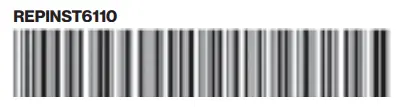
പ്രമാണങ്ങൾ / വിഭവങ്ങൾ
 |
വെറൈസൺ GT784 ഗേറ്റ്വേ റൂട്ടർ [pdf] ഉപയോക്തൃ ഗൈഡ് GT784 ഗേറ്റ്വേ റൂട്ടർ, GT784, ഗേറ്റ്വേ റൂട്ടർ, റൂട്ടർ |



